我们在使用电脑的过程中经常会遇到各种各样的问题,最近有些用户遇到无法在XP系统中运行“msconfig”命令的情况,且系统还提示找不到该文件。这是怎么回事呢?该怎么解决此问题呢?现在,就随小编来看看下文中就此问题的具体解决方法吧。
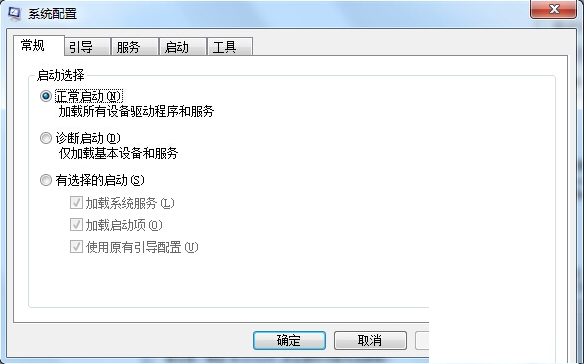
原因分析:
这是因为msconfig.exe存在于 %systemroot%\ PCHealth\HelpCtr\Binaries 目录中,而不是 %systemroot% 或 %systemroot%\system32 ,无法省略其路径而直接运行文件名打开。我们平时之所以能够直接运行msconfig打开该程序,是因为在注册表中的HKEY_LOCAL_MACHINE\SOFTWARE\Microsoft\Windows\CurrentVersion\App Paths键下有msconfig.exe 的相关路径,起到导向功能。如果没有msconfig.exe相关路径或者路径错误,就会导致无法直接运行文件名打开。
解决方法:
1、运行“regedit”,打开注册表编辑器,依次展开HKEY_LOCAL_MACHINE\SOFTWARE\Microsoft\Windows\CurrentVersion\App Paths在右边窗口中,右击空白处,依次选择“新建”→“项”,将其名改为“MSCONFIG.EXE”。
2、然后选中“MSCONFIG.EXE”,再在右边窗口中,双击字符串值“默认”,把数值改为“C:\Windows\PCHealth\HelpCtr\Binaries\MSConfig.exe”(请读者根据自己系统所在的实际分区自行更改)。
3、修改后,我们就可以像以前一样直接运行msconfig打开该程序啦。
我们可以根据这个原理,解决类似故障,例如运行conf无法打开“NetMetting”等。此外,我们还可以利用该原理,自行创建一些不方便直接放在桌面上的常用工具的导向,这样就不用再为每次打开烦琐的路径而烦恼了。
遇到xp系统运行不了msconfig命令问题的用户,可以使用上述修改注册表的方法来进行解决。
以上就是XP系统中运行msconfig命令提示找不到该文件的解决方法了,更多有关系统问题尽在小鱼一键重装系统官网。
相关文章推荐:
1.Xp系统中删除用户账号的图文教程
2XP系统查看C盘容量及可用空间的图文教程
3.Xp系统中恢复字库文件的图文教程

我们在使用电脑的过程中经常会遇到各种各样的问题,最近有些用户遇到无法在XP系统中运行“msconfig”命令的情况,且系统还提示找不到该文件。这是怎么回事呢?该怎么解决此问题呢?现在,就随小编来看看下文中就此问题的具体解决方法吧。
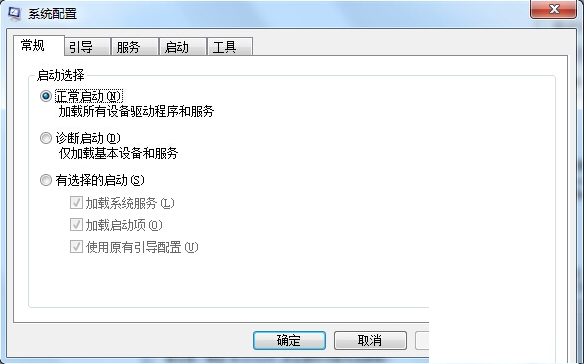
原因分析:
这是因为msconfig.exe存在于 %systemroot%\ PCHealth\HelpCtr\Binaries 目录中,而不是 %systemroot% 或 %systemroot%\system32 ,无法省略其路径而直接运行文件名打开。我们平时之所以能够直接运行msconfig打开该程序,是因为在注册表中的HKEY_LOCAL_MACHINE\SOFTWARE\Microsoft\Windows\CurrentVersion\App Paths键下有msconfig.exe 的相关路径,起到导向功能。如果没有msconfig.exe相关路径或者路径错误,就会导致无法直接运行文件名打开。
解决方法:
1、运行“regedit”,打开注册表编辑器,依次展开HKEY_LOCAL_MACHINE\SOFTWARE\Microsoft\Windows\CurrentVersion\App Paths在右边窗口中,右击空白处,依次选择“新建”→“项”,将其名改为“MSCONFIG.EXE”。
2、然后选中“MSCONFIG.EXE”,再在右边窗口中,双击字符串值“默认”,把数值改为“C:\Windows\PCHealth\HelpCtr\Binaries\MSConfig.exe”(请读者根据自己系统所在的实际分区自行更改)。
3、修改后,我们就可以像以前一样直接运行msconfig打开该程序啦。
我们可以根据这个原理,解决类似故障,例如运行conf无法打开“NetMetting”等。此外,我们还可以利用该原理,自行创建一些不方便直接放在桌面上的常用工具的导向,这样就不用再为每次打开烦琐的路径而烦恼了。
遇到xp系统运行不了msconfig命令问题的用户,可以使用上述修改注册表的方法来进行解决。
以上就是XP系统中运行msconfig命令提示找不到该文件的解决方法了,更多有关系统问题尽在小鱼一键重装系统官网。
相关文章推荐:
1.Xp系统中删除用户账号的图文教程
2XP系统查看C盘容量及可用空间的图文教程
3.Xp系统中恢复字库文件的图文教程
















